Pc optimalizációs tippek!
Ide várjuk / Itt találhatjátok a tippeket amivel jobb teljesítményt vagy használhatóságot lehet elérni.
Elsősorban nem hardveres tuningolással, inkább beállításokkal szoftveres babrálással kapcsolatos dolgokat írjatok!
Persze lehet hardveres tipp is csak ne az órajelek húzásával legyen kapcsolatos.
Arra van külön Tuning téma is!
Elsősorban nem hardveres tuningolással, inkább beállításokkal szoftveres babrálással kapcsolatos dolgokat írjatok!
Persze lehet hardveres tipp is csak ne az órajelek húzásával legyen kapcsolatos.
Arra van külön Tuning téma is!
Hozzászólások: 36
Hozzászólás küldéséhez be kell jelentkezni.













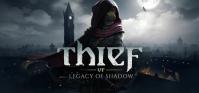



Unible speed up my pc 3.0.
Volt torrentodalon 2010-es verzió is de ahoz nem volt jó a serial😕
Szerintetek jó ez vagy váltsam le másra?😶
Első lépésként indítsuk el az "msconfig.exe" segédalkalmazást, mely a speciális rendszerbeállítások, azon belül is főként a rendszer betöltődését érintő konfiguráció megváltoztatásához használhatunk. Váltsunk a "Startup (Automatikus indítás)" fülre, majd válasszuk ki azokat a programokat, melyekre nagy valószínűség szerint nincs szükségünk rögtön indulás után. A válogatást segítendő rendezzük gyártó szerint a listát - a Microsoft által készített alkalmazásokat például többnyire figyelmen kívül hagyhatjuk, mert ezek általában szükségesek a rendszer helyes működéséhez.
Görgessünk jobbra a "Command (Parancssor)" oszlophoz és jegyezzük fel a programfájl elérési útvonalát és nevét. Ha nincs kéznél papír-ceruza (vagy notepad.exe), akár nyitva is hagyhatjuk az ablakot.
Indítsuk el a Feladatütemezőt (Task Scheduler), melyet a felügyeleti eszközök között találunk. A baloldali fa-struktúrában Lépjünk a "Task Scheduler Library (Feladatütemező könyvtár)" bejegyzésre, majd jobbkattintással válasszuk a "Create Task... (Feladat létrehozása...)" parancsot.
A varázslót az alábbi képek alapján állítsuk be - természetesen az adott mezőket behelyettesítve saját adatainkkal. A lényeg a második képen az ütemezés beállításánál látható. Miután megadtuk, hogy a feladat felhasználói bejelentkezéskor fusson le, pipáljuk be a feladat késleltetése lehetőséget és adjunk meg egy tetszőleges időpontot. Ezzel a feladat nem rögtön belépéskor, hanem azt követően, a beállítástól függően késleltetve indul majd el.
Ha befejeztük a konfigurálást, a feladatütemezőben létrejön a bejegyzés. Hogy a program nehogy két példányban induljon el, az első lépésben megnyitott "msconfig.exe" programban vegyük ki a pipát az adott bejegyzés elől! A változások érvénybe lépéséhez indítsuk újra a számítógépet. Ha indulás után a Rendszerkonfigurációs segédprogram (msconfig.exe) figyelmeztetést jelenít meg, miszerint néhány programot letiltottunk az automatikus indítás résznél (természetesen ezt tettük), jelöljük be a négyzetet, miszerint többször nem kérünk figyelmeztetést és nyugtázzuk az üzenetet.
Főleg előzményeket töröl, jó kis progi, és magyar nyelvű.
Csak mert elsőre a 90%-os töredezettségből 10-et meghagy.
Ha meg akarod növelni a tömörítés sebességét, ahhoz ajánlok SSD-t és minimum 1.6GHz-es RAMot. A tömörítésnél nem az a gond, hogy sok időbe telik maga a tömörítés, hanem amíg a vinyóról bekerül a tömöríteni való adat a memóriába onnan meg a prociba az telik "sok" időbe.
Értem, köszönöm! 😀
Azt hiszem megelégszek a tömörítés sebességével 😃
Akinek gyenge a gépe és Win7-e avn kapcsolja ki az Aero-t 😃
Ez tényleg jó tipp :thumbsup:
Ha win xp-ről win7-re váltok és ezáltal directX9-ről 10.1-re azzal javul a gép teljesítménye játékokban?
Mert gondolom az újabb dx jobban kihajtja a vga-t, de a win7 lehet hogy több memóriát procit stb. foglal.
Szerintetek?😊
Sziasztok!
Lenne egy olyan kérdésem, hogy mivel lehetne megnövelni a tömörítés sebességét?
Mikor pl. kitömörítek egy filmet nézem, hogy a CPU minden magja max 20% -on megy. Ha WinRAR ban, ha Total Commanderben tömörítek, mindenhol. Próbáltam már ilyen CPU Controller programokat, amik nemigen váltak be.
Tudtok adni valamilyen tippet?
Köszönöm előre is! 😀
Ha meg akarod növelni a tömörítés sebességét, ahhoz ajánlok SSD-t és minimum 1.6GHz-es RAMot. A tömörítésnél nem az a gond, hogy sok időbe telik maga a tömörítés, hanem amíg a vinyóról bekerül a tömöríteni való adat a memóriába onnan meg a prociba az telik "sok" időbe.
cserélj velem processzort, 1 mag 100%-ban fog dolgozni 😃
Kössz! 😃 De talán meghallgatok valamilyen más alternatívákat is 😃
Remélem nem haragszol 😆
De mindenesetre köszönöm 😃
Lenne egy olyan kérdésem, hogy mivel lehetne megnövelni a tömörítés sebességét?
Mikor pl. kitömörítek egy filmet nézem, hogy a CPU minden magja max 20% -on megy. Ha WinRAR ban, ha Total Commanderben tömörítek, mindenhol. Próbáltam már ilyen CPU Controller programokat, amik nemigen váltak be.
Tudtok adni valamilyen tippet?
Köszönöm előre is! 😀
Beírod a futtatásba hogy Msconfig és azonbelül az automatikus futtatás fülre kattintva le lehet venni a pipát arról a programról amit nem akarsz automatikusan inditani amikor belép a windowsba. ettöl gyorsabb lessz a gép.
Nem a gép lesz gyorsabb,hanem az índítás!
Gyorsabb net. Win XP alatt: A Windows XP professional hasznos(?) új szolgáltatásainak egyike, hogy ha széles sávú kapcsolatunk van, akkor a sávszélesség 20%-át lefoglalja.
Ennek megszüntetésére, alkalmazhatjuk a következőket:
Lépjünk be adminisztrátorként, majd kattintsunk a startmenü futtatás opciójára. Ennek hatására előugrik egy beviteli mező. Írjuk be a következőt; gpedit.msc, majd nyomjunk Entert. Az előugró ablakban keressük meg a Számítógép konfigurációja feliratot, majd kattintsunk rá. Következő ablakban válasszuk az Felügyeleti sablonok feliratot, majd erre is klikkeljünk rá. Következő ablakban Hálózat, kattintsunk erre is. A QoS csomagütemező-re klikkelve a jobb oldalon keressünk olyat, hogy "Foglalható sávszélesség korlátozás", majd a jobb egérgobbal a Tulajdonságok megnyitása után állítsuk Engedélyezve-re (enable) a QoS-t.
A Sávszlesség korlátozás %-ot állítsuk át 0-ra.
Most kiléphetünk a gpedit.msc-ből. A network connections alatt, a kapcsolatunk Properties ablakában, ahol fel vannak sorolva a protokollok, ellenőrizzük, hogy a QoS Scheduler engedélyezve (enable) van-e. Most már csak újra kell indítani a számítógépünket.
Ennek megszüntetésére, alkalmazhatjuk a következőket:
Lépjünk be adminisztrátorként, majd kattintsunk a startmenü futtatás opciójára. Ennek hatására előugrik egy beviteli mező. Írjuk be a következőt; gpedit.msc, majd nyomjunk Entert. Az előugró ablakban keressük meg a local computer policy feliratot, majd kattintsunk rá. Következő ablakban válasszuk az administrative templates feliratot, majd erre is klikkeljünk rá. Következő ablakban network branch, kattintsunk erre is. A QoS Packet scheduler-re klikkelve a jobb oldalon keressünk olyat, hogy "limit reservable bandwidth", majd a setting fül (felül) megnyitása után állítsuk engedélyezettre (enable) a QoS-t.
A Bandwidth limit %-ot állítsuk át 0-ra.
Most kiléphetünk a gpedit.msc-ből. A network connections alatt, a kapcsolatunk Properties ablakában, ahol fel vannak sorolva a protokollok, ellenőrizzük, hogy a QoS Scheduler engedélyezve (enable) van-e. Most már csak újra kell indítani a számítógépünket.
1. Indítsuk el a Firefox-ot.
2. Címsorba írd be: about:config
3. Keresőbe írd be hogy: network.http.pipelining
4. Katt rá 2X
5. Az értéke át fog állni true-ra
6. Most keress egy ilyet: network.http.proxy.pipelining
7. Állítsd át true-ra
8. Most ez kell: network.http.pipelining.maxrequests
9. 2X katt és értéknek add meg a 15-öt.
10. Válasz ki egy üres helyet és jobb klikk --> új --> egész
11. Névnek add meg ezt: nglayout.initialpaint.delay
12. Értéke: 0
13. Most megint jobb klikk és új --> logikai
14. A neve legyen: browser.turbo.enabled
15. Értéke true
16. Ennyi. Indíts újra a böngészőt és kész!
A másik a memória fogyasztás amin sokat javíthatunk ezzel a beállítással-Memóriahasználat csökkentése:
Amikor leteszel a tálcára egy alkalmazást, általában csökken annak memóriahasználata, mert az ablak inaktív. Sajnos ez a tulajdonság nincs beépítve a Firefox-ba, de Windows alatt manuálisan beállítható.
A címsorba írd be ezt:
about:config
A kiadott listában kattints bárhova a jobb egérgombbal, és válaszd a Új --> logikai menüpontot.
A felugró ablakba írd be ezt:
config.trim_on_minimize
Az ezt követő ablakban a parancs értékét állítsd "true"-ra.
Eredmény: A Firefox újraindítása után a böngésző memóriahasználata majdnem felére csökken a tálcára helyezéskor. Szóval aki tud és ismer hasznos és működő beállításokat böngészőkhöz ossza meg velünk ha lehet.Előre is köszi!!
gyorsweb
Körültekintéssel végezzük a Registry változtatását
A cache tárolja a legutoljára felkeresett oldalakhoz tartozó IP címet, így ha ismét ezek közül szeretnénk egyet megnézni, akkor nem kell lekérdezni a DNS szervereket, a Windows saját maga is át tudja alakítani a címet. Ha azt szeretnénk, hogy az alapértelmezettnél több címet tudjon tárolni ez a cache, és így ritkábban kelljen megvárni, amíg a hálózaton található DNS szerverektől megérkezik a válasz, akkor növeljük meg a cache méretét a következő lépésekkel:
1. lépés: indítsuk el a REGEDIT programot
2. lépés: keressük meg a
'HKEY_LOCAL_MACHINE\SYSTEM\CurrentControlSet\Services\Dnscache\Parameters'
bejegyzést
3. lépés: ennél a bejegyzésnél hozzuk létre a következő DWORD paramétereket
CacheHashTableBucketSize = 1
CacheHashTableSize = 180
MaxCacheEntryTtlLimit = ff00
MaxSOACacheEntryTtlLimit = 12d
4. lépés: zárjuk be a REGEDIT programot és indítsuk újra a Windows-t
A DNS cache, főleg a fenti megoldással, sokat gyorsíthat a weboldalak elérésén. Azonban az is előfordulhat, hogy ebben az átmeneti tárolóban olyan URL/IP páros is szerepel, ami pillanatnyilag nem működik, nem létezik az interneten. Ilyenkor a Windows hiába próbálkozik, nem fogja tudni elérni a cache-ből kiolvasott IP címet. Ezeket a sikertelen próbálkozásokat mindaddig ismétli, amíg a cache-ből ki nem ürül ez a cím. Ez gyakran 5 percig is eltart. Ha ki szeretnénk kerülni ezt a „csapdát”, akkor még a következő DWORD paramétereket is létre kell hoznunk:
NegativeCacheTime= 0
NetFailureCacheTime= 0
NegativeSOACacheTime= 0
Fontos!
A fenti lépésekkel a Windows Registry állományába nyúlunk bele. Ebben egy hibás bejegyzés az operációs rendszer összeomlását is okozhatja, így nagyon óvatosan végezzük el a módosításokat, és ha nem vagyunk biztosak informatikai tudásunkban, inkább bízzuk ezt szakemberre. És persze mindig készítsünk visszaállítási pontot is!
Milyen videó kártyád van??
Videó kártya frissítés Az nekem nagyon bejött! 😃
és azt hogyan kel?😞
Elsősorban nem hardveres tuningolással, inkább beállításokkal szoftveres babrálással kapcsolatos dolgokat írjatok!
Persze lehet hardveres tipp is csak ne az órajelek húzásával legyen kapcsolatos.
Arra van külön Tuning téma is!